
void ctx.fillText(text, x, y [, maxWidth]);
void ctx.strokeText(text, x, y [, maxWidth]);
通常のテキスト描画を行うときは、CanvasRenderingContext2D オブジェクトの fillText メソッド を使用し、テキストの輪郭のみを描画するときは strokeText メソッド を使用します。
どちらも、第1引数に描画するテキスト、第2引数にx座標、第3引数にy座標を指定します。 第4引数に関しては後述します。
ctx.fillText('Hello World', 20, 50);
ctx.strokeText('Hello World', 20, 50);
fillText メソッドや strokeText メソッドでテキストを描画するときに使用するフォントは、CanvasRenderingContext2D オブジェクトの font プロパティで設定します。
ctx.font = '20pt Arial';
設定する値のフォーマットは、CSS の font プロパティと同様で、下記のような感じで設定することができます。
ctx.font = '48pt sans-serif';
ctx.font = 'bold 18px Times Roman';
ctx.font = 'italic 12pt monospaced';
ctx.font = 'bolder smaller serif';
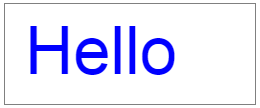
fillStyle メソッドでテキストを描画するときは、fillStyle プロパティに設定した色でテキストのグリフが塗りつぶされるように描画されます(つまりごく普通のテキスト描画)。
<canvas id="canvas" width="250" height="100" style="border:solid gray 1px;"></canvas>
<script>
window.onload = function() {
var canvas = document.getElementById('canvas'); // HTMLCanvasElement
var ctx = canvas.getContext('2d'); // CanvasRenderingContext2D
ctx.font = '50pt Arial';
ctx.fillStyle = 'rgba(0, 0, 255)';
ctx.fillText('Hello', 20, 70); // 座標 (20, 50) にテキスト描画
};
</script>
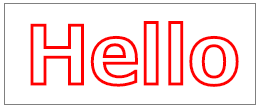
strokeStyle メソッドでテキストを描画すると、テキストの輪郭だけが描画されます。 輪郭線の色は strokeStyle プロパティ、輪郭線の太さは lineWidth プロパティで指定することができます。
<canvas id="canvas" width="250" height="100" style="border:solid gray 1px;"></canvas>
<script>
window.onload = function() {
var canvas = document.getElementById('canvas'); // HTMLCanvasElement
var ctx = canvas.getContext('2d'); // CanvasRenderingContext2D
ctx.font = 'bold 60pt sans-serif';
ctx.strokeStyle = '#f00';
ctx.lineWidth = 3;
ctx.strokeText('Hello', 20, 80); // 座標 (20, 80) にテキスト描画
};
</script>
fillText メソッドと、strokeText メソッドには、オプショナルの第4引数 (maxWidth) が用意されています。 第4引数でサイズ指定を行うと、その幅に収まるようにテキストが縮小されて描画されます。 縮小しなくてもテキストがそのサイズに収まる場合は縮小されず、font プロパティに指定したフォントサイズ通りに描画されます。
ctx.fillStyle = '#0f0';
ctx.font = 'bold 60pt sans-serif';
ctx.fillText('描画', 20, 80, 100); // 最大描画幅を 100 ピクセルに指定
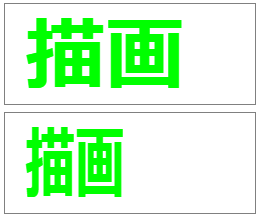
上側の画像は第4引数を指定せずに fillText を呼び出した場合、下側の画像は第4引数に 100 を指定して fillText を呼び出した場合の結果です。 100px 内に収まるように縮小されて描画されていることが分かります。
CanvasRenderingContext2D オブジェクトの textAlign プロパティでアラインメント指定(横方向のアライン)、textBaseline プロパティでベースライン指定(縦方向のアライン)を指定することができます。

上記の描画例は、textAlign プロパティの値を変えた時に、fillText で指定した x 座標(赤ドット)とどのような位置関係で描画されるかを示しています(使用した HTML/JS コードはこちら)。
textAlign プロパティには以下のような値を設定できます。
dir 属性に rtl を指定すると、RTL 言語だとみなされます。
下記の描画例は、textBaseline プロパティの値を変えた時に、fillText で指定した y 座標(赤ライン)とどのような位置関係で描画されるかを示しています(使用した HTML/JS コードはこちら)。
textBaseline プロパティには以下のような値を設定できます。
HTML5 Canvas に描画したテキストのサイズは、CanvasRenderingContext2D.measureText() を使用して調べることができます。
measureText() の戻り値は TextMetrics オブジェクトになっており、実際の描画領域のサイズを取得することができます。
得られた TextMetrics オブジェクトの width プロパティを参照することで、実際の描画幅 (px) を調べることができます。
var width = ctx.measureText('text').width;
下記の例では、テキスト「あいうえお」を実際に描画した時の横幅を調べて、その幅で矩形を表示しています。
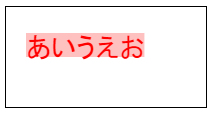
<canvas id="canvas" width="200" height="100"></canvas>
<script>
var canvas = document.getElementById('canvas');
var ctx = canvas.getContext('2d'); // CanvasRenderingContext2D
// フォントの設定
ctx.font = '20pt Arial';
// 描画サイズ (TextMetrics) の取得
var metrics = ctx.measureText('あいうえお');
// 取得した横幅で Rectangle と Text を描画
ctx.fillStyle = 'rgba(255, 0, 0, 0.25)';
ctx.fillRect(20, 50, metrics.width, -24);
ctx.fillStyle = 'rgb(255, 0, 0)';
ctx.fillText('あいうえお', 20, 50);
</script>